Як встановити Windows XP з флешки на нетбук - дана стаття лідер за переглядами в моєму блозі. Написана півтора роки тому, вона і зараз приносить користь тим, хто хоче інсталювати Windows з USB-накопичувача на свій нетбук. Але у неї є певний мінус. Образ Windows XP, який вказаний в статті, стане в нагоді лише власнику Acer AOA 110. Дістати образ під свій нетбук часом буває складно. Особливо, якщо ваш нетбук проведений екзотичної компанією. Як же встановити Windows з флешки на нетбук , Не витрачаючи при цьому багато трафіку, сил і нервів?
Часом все геніальне просто. Трохи обдумавши цю фразу, я вирішив вам допомогти з цією проблемою в черговий раз. Встановити Windows з USB флешки виявилося не складно ... Головний плюс цього способу полягає в тому, що ви можете встановити будь-яку операційну систему - Windows XP, Vista або Seven з флешки на будь-який комп'ютер, будь то нетбук, ноутбук або стаціонарний ПК. На планшети поки не пробував. Буде можливість - зроблю і відпишуся вам про це ...
А тепер запасіться терпіння, парами літрами кави. І будьте впевнені, у вас все вийде.
Спочатку хотів публікувати в статті процес установки в картинках. Але з огляду на трафік користувачів вирішив після зробити статтю - фото інструкцію. подібна стаття вже була, але там описаний спосіб установки вінди з флешки за допомогою розгортання образу. Переваги цього способу в тому, що ви отримуєте готову Windows за короткий проміжок часу. Мій рекорд інсталяції - 12 хвилин)).
Але є мінуси. Як я і говорив, виникають проблеми при пошуку відповідного способу вінди. Також при установці таким способом потрібно USB флешка об'ємом 1-2 гб, що накладає обмеження на використовуваний образ за обсягом. Та й при інсталяції «образної» вінди ви в підсумку отримуєте не «чисту» копію Windows.
Спосіб про який йтиметься далі, більш універсальний і дозволяє поставити будь-який Windows на будь-який комп. Та й це правда.
Наприклад у вас накрився CD-ROM на комп'ютері або ноутбуці, а вам потрібно оновити Windows. Або на ваш нетбук не знайшовся відповідний образ або ж вам потрібна чиста вінда. Тоді цей спосіб точно для вас.
Windows інсталювати на мій нетбук Acer AOA 110 з флешки QUMO на 8 гб. Як бачите обмежень за обсягом флешки НІ.
1. Для початку завантажуємо потрібну нам програму. Називається вона Novicorp WinToFlash 0.7.0018 Beta.
Програма дозволяє зробити флешку завантажувальної і емулює середовище установки Windows прямо на флешці.
Таким чином, створивши завантажувальну флешку, вам більше не знадобиться диск з виндой, і ви з неї зможете ставити ОС на будь-який комп'ютер.
2. Розпаковуємо даний архів в будь-яку папку.
3. Нам знадобиться диск з Windows, яку ви хочете встановити. Яким чином ви доставите його на вінчестер комп'ютера, на якому йде процедура створення завантажувальної флешки, це вже ваша проблема. Ви можете скопіювати його на комп'ютері у одного або завантажити з мережі. Головне, щоб файли установочніка Windows були у вас на комп'ютері.
4. Після завершення Windows у вас на ПК, запускаємо файл WinToFlash.exe з архіву.
5. Після прийняття угоди, перегляду реклами (у безкоштовній версії), перед вами вискакує віконце з наступним змістом: (клікніть для збільшення) 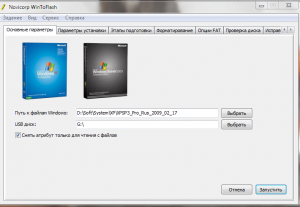
Тут ми вказуємо папку з файлами Windows, який ми скопіювали і диск, під яким у нас позначається USB флешка. Як установочніка я використовував останню версію Windows XP SP3 PRO.
Натискаємо кнопку «Запустити«.
6. Відразу кажу, процес створення завантажувальної флешки залежить від швидкості вашої флешки. Хоч моя QUMO і швидкісна, але все це затягнулося на 40 хвилин. Встиг випити пару кухлів кави ...
Але все тільки починалося. Люди, не робіть ЦЕ під вечір. Ви не виспіться. Це я вже зрозумів ближче до півночі, коли йшла інсталяція.
7. Після закінчення перенесення вискочить віконце, що процес завершений. Місія ПК на цьому завершена. Переходимо до нетбуку. У вас це може бути і ноутбук, і ПК.
8. Переконайтеся, що нетбук або ноутбук підключені до зарядного пристрою і заряджаються, що не менш важливо)). Час установки безпосередньо залежить від характеристик вашого звіра. На мій превеликий жаль інсталяція Windows на моєму нетбуці йшла чотири з половиною години. . Все почалося о 22:00 і закінчилося ближче до пів третьої ночі. Тому кажу вам ще раз, не здумайте робити це на ніч.
9. Вставляємо флешку в нетбук, натискаємо на кнопку включення.
10. З першої ж картинкою на екрані натискаємо F12. Висвічується список BOOT menu.
У вас це може бути кнопка F8 або F10. Уважніше придивіться до тексту внизу монітора при запуску. Вибираємо зі списку нашу флешку і чекаємо завантаження.
11. На дисплеї висвічується напис «Виберіть операційну систему для запуску. Вибираємо першу: 1st text mode setup і чекаємо процесу завантаження.
12. Після запуску процесу установки (синій фон з написами) нам пропонується вибрати диск на який буде встановлена Windows. У моєму випадку це був всього лише диск С на 16 гб. Далі все як зі звичайною установкою. Форматуємо диск в NTFS і чекаємо закінчення копіювання файлів.
13. За той час, поки йшла інсталяція я встиг випити пару літрів кави, подивитися футбольний матч і трохи подрімати. Після копіювання файлів висвітиться віконце з текстом: Не вдалося запустити Windows через зіпсованого файлу hal.dll. Не лякайтесь. Перевантажуєте комп знову. Вам пропонуються на вибір 2 операційки для запуску. Якщо виберете першу, видасть знову ту ж помилку. Вибираємо другу, натискаємо Enter і продовжуємо інсталяцію.
14. Далі все за планом. Йде установка Windows. Трохи пізніше вам запропонують вказати ім'я комп'ютера, організацію, встановити час і т.д.
15. Після установки запускається Windows і ви з задоволеним обличчям можете йти спати. Все на цьому процес установки завершений.
На скрині нижче ви можете спостерігати встановлену Windows на нетбук зі споживанням оперативної пам'яті в 75-85 мб при запуску. Швидкість роботи нормальна. Глюків і багів поки не помітив. 
Таким чином, ви можете встановити будь-яку Windows на будь-який комп'ютер з USB флешки. Є всього лише один мінус - це витрачений час.
Якщо у Вас виникли проблеми, звертайтеся. Я обов'язково вам допоможу))
Всього найкращого. З повагою, автор блогу http://rxnblog.ru - Eric Newman aka rxn